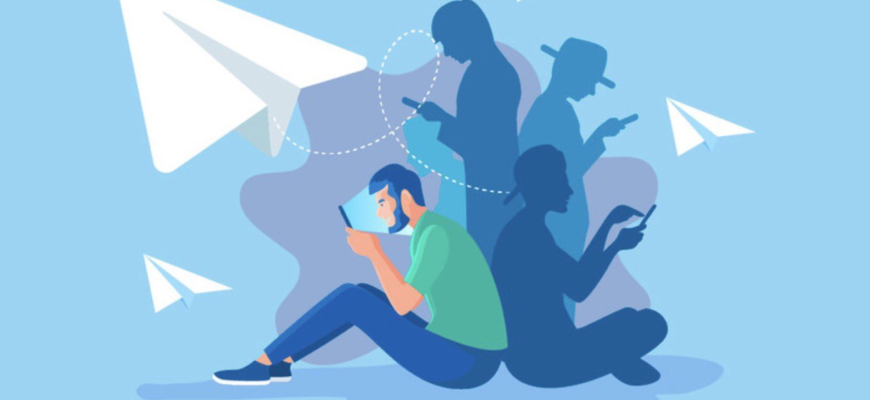- Как добавить бота в чат Телеграмм и группу?
- Какие функции выполняют боты в Телеграмм
- Как правильно добавлять бота
- Где искать нужный сервис
- Как узнать о боте подробнее?
- Как предоставить админские права пользователю
- Добавление бота через его меню в группу или супергруппу
- Добавление бота через меню канала или группы
- Оформление собственной группы в Telegram
- Как добавить бота в канал Telegram на любом гаджете
- Как подключить на ПК?
- Делаем бота в конструкторе и подключаем его
- Как подключить на смартфоне?
- Настройка автопостера в Телеграм
- Возможные проблемы
- Итог
Как добавить бота в чат Телеграмм и группу?
Если вы ищете подробные инструкции, как сделать робота членом сообщества, прочтите эту статью. Мы расскажем, как добавить Telegram-бота в группу и чат.
Создание реальных подписчиков на каналы и группы Telegram не отнимет у вас много времени и денег, и вы даже можете добавить их без различных неприятных последствий.
Из-за этого:
- Откройте мессенджер и пройдите в группу;
- Нажмите на его аватар вверху;
- Выберите строку «Добавить участников»;
- Введите имя бота в поиске с помощью символа «@»;
- Коснитесь строки с ботом и подтвердите добавление, нажав кнопку «Да».
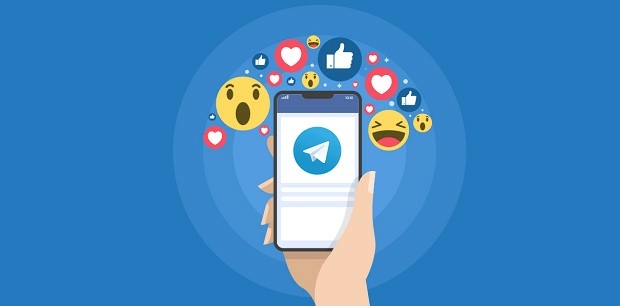
Эти шаги написаны для мобильного приложения для обмена сообщениями. Если вы используете Telegram в настольной версии на компьютере, следуйте приведенным ниже инструкциям. Хотя отличия в действии будут минимальными:
- Откройте мессенджер и присоединитесь к группе;
- Щелкните многоточие в правом верхнем углу и выберите пункт групповой проверки;
- Щелкните строку «Участники», затем «Добавить участников»;
- В поиске напишите название бота, например @Controller Bot и нажмите на него;
- Нажмите «Пригласить», чтобы сделать бота членом аудитории.
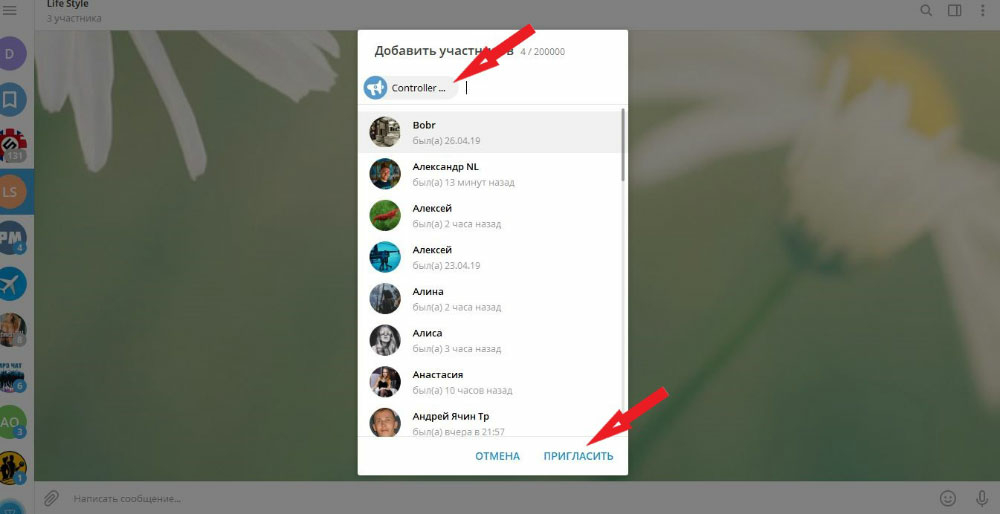
Кстати, не нужно искать, как добавить бота в чат Telegram, ведь группы и чаты в мессенджере — одно и то же. Отдельной функции по созданию чата нет. Поэтому следуйте нашим инструкциям, независимо от типа вашей аудитории и количества посетителей.
Как видите, процедура очень простая и не займет у вас даже 1 минуты. Делаем вывод, что боты добавляются в группу и общаются так же, как и обычные пользователи.
Какие функции выполняют боты в Телеграмм
Как отмечалось выше, боты могут выполнять огромное количество разнообразных функций, количество которых зависит от «уровня» взаимодействия с API.
Простейшие боты, созданные без знания программирования с использованием различных сервисов, автоматизирующих процесс разработки, способны, например, предупреждать пользователя о новых сообщениях, появившихся на сайте, или отвечать на определенные запросы по определенным командам. Таких ботов чаще всего используют владельцы сайтов, чтобы не потерять заинтересованную аудиторию.
Более сложные боты могут намного больше. Возьмем пример. Есть компания «ВкусВилл», которая занимается продажей продукции. Он создал одного из самых универсальных русскоязычных роботов Telegram. Его цель — предупреждать покупателей о различных предложениях, удобно пользоваться программой лояльности, бесплатными продавцами и сотрудниками горячей линии от однотипных вопросов и так далее. Вот некоторые из функций, которые выполняет бот «ВкусВилл»:
- Освобождает клиентов от необходимости носить с собой карту постоянного клиента;
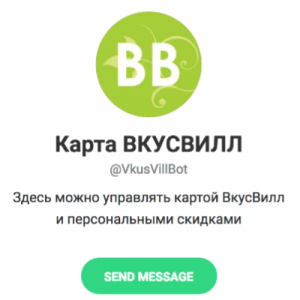 Позволяет клиентам получать персонализированные скидки на один из продуктов в день;
Позволяет клиентам получать персонализированные скидки на один из продуктов в день;- Посмотреть полный список товаров;
- Позволяет сообщить продавцу на кассе о настроении покупателя, указав, хочет ли покупатель поговорить или просто купить товар и как можно скорее покинуть магазин;
- Позволяет покупателям выбирать, какие продукты им нравятся больше всего, а затем получать дополнительные скидки на эти продукты;
- Отвечает на общие вопросы.
- Помогает найти ближайший магазин в сети;
Это далеко не полный список того, что умеет бот «ВкусВилл», и это лишь один из примеров. Всего несколько тысяч крупных компаний теперь имеют собственных функциональных ботов в Telegram.
Использование ботов в Telegram — хороший способ избавиться от необходимости хранить на телефоне большое количество приложений каждой компании. Например, отпала необходимость для клиентов многих банков, после того как они создали в Telegram своего бота, с помощью которого можно просматривать баланс, переводить деньги и выполнять различные другие операции.
Читайте также: Генератор ссылок «Телеграм»: как конвертировать и сократить ссылку в Telegram
Как правильно добавлять бота
Добавление программы в список контактов — очень простая процедура. Для этого нужно найти точное имя, начинающееся с символа «@» (о том, как это сделать мы писали в предыдущих статьях), затем открыть панель поиска и ввести его. Нажмите на робота, чтобы открыть диалог, и отправьте «/ start», чтобы начать работу.
Посоветовал! Стандартный пакет InstallPack установщик
| Официальная раздача Telegram | Тихая установка без диалогов | Рекомендации по установке необходимых программ | Пакетная установка нескольких программ |
Download-tlgm.ru рекомендует InstallPack, с его помощью можно быстро устанавливать программы на свой компьютер, подробности на сайте.
Чтобы добавить бота в группу Telegram, нужно знать, как это сделать. Процесс выглядит так:
- Создать группу. Для этого нужно открыть главное меню и выбрать соответствующий пункт.
- Отметьте пользователей, которых нужно добавить в чат, и укажите имя.
- Перейдите в диалоговое окно, нажмите на название группы и в появившемся окне нажмите «Добавить члена».
- Найдите бота в строке поиска и нажмите на него.
- После подтверждения согласия робот присоединится к участникам.
Расположение каналов выглядит немного иначе.
- Создайте канал через главное меню мессенджера.
- Укажите имя и введите описание.
- Проверить статус — «Публичный» или «Частный». В первом случае подписаться может любой желающий, во втором — только тот, кому было отправлено приглашение.
- Отправьте приглашение пользователям из вашего списка контактов. Вы можете сделать это позже, щелкнув название проекта. Вам нужно будет нажать на «Участники» и выбрать соответствующую запись или «Пригласить по ссылке», если вы собираетесь отправить запрос людям, которых нет в вашем списке контактов.
- Теперь нам нужно создать робота. О том, как это сделать, мы говорили ранее. Обязательно нужно назначить групповые права, а также предоставить возможность проводить опросы и рассылки.
- Затем вам нужно вернуться к каналу, щелкнуть по названию и перейти в раздел «Управление каналами».
- Выберите «Добавить администратора».
- Найдите программу через строку поиска.
- Дайте ему соответствующие права.
Где искать нужный сервис
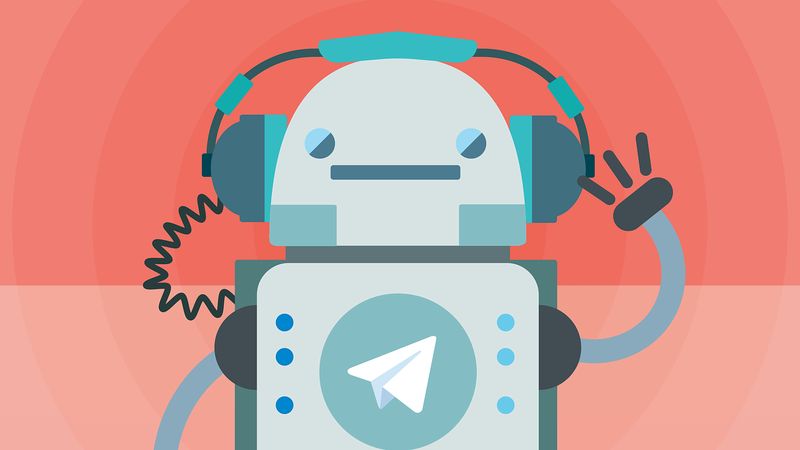
Если вы не знаете точное название нужного вам ресурса, можете воспользоваться сайтом Telegram Store https://storebot.me/
Это каталог, в котором представлена информация обо всех текущих разработках. Если искать по сайту неудобно, ищите @strorebot.
Вы можете увидеть списки лидеров, новые или недавно добавленные элементы.
Вы также можете ввести ключевое слово, связанное с целью услуги, в строке поиска — это поможет вам выполнить целевой поиск.
Как узнать о боте подробнее?
Вся дополнительная информация описывается разработчиком на этапе создания. Также пользователю доступны:
- Щелкните имя программы-бота в списке учетных записей.
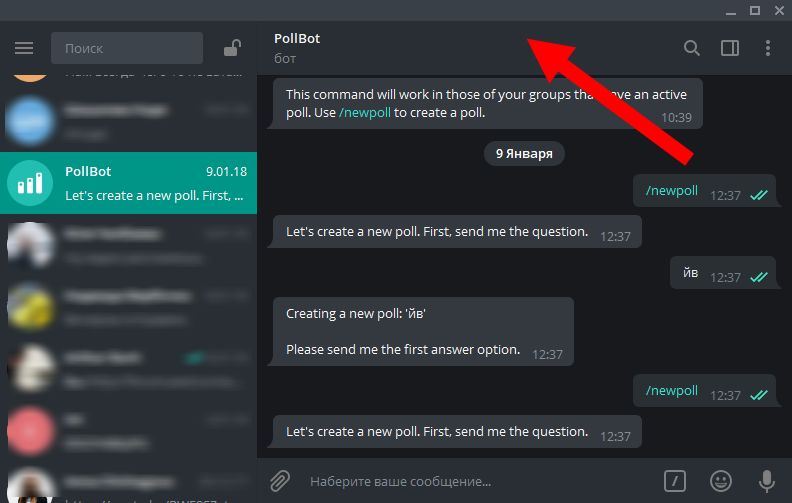
- В верхнем ряду щелкните заголовок. Если вы используете веб-версию, щелкните логотип справа от строки ввода сообщения.
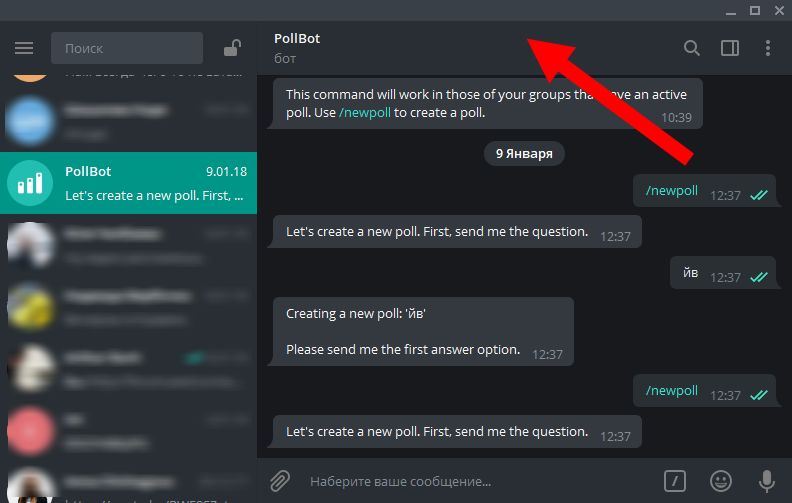
- Откроется окно, в котором вы увидите описание и правильный заголовок.
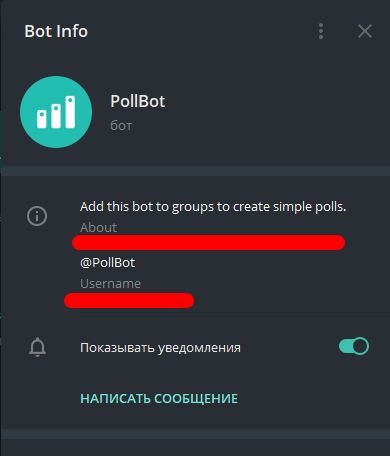
Как предоставить админские права пользователю
Вы должны следить за тем, как ваши каналы Telegram управляются и оформляются, публиковать сообщения, редактировать их, искать подходящие иллюстрации, создавать конкурсы, взаимодействовать с подписчиками, модерировать чаты, если таковые имеются.
Если все это относится к одному каналу, проблем не будет, а вот с несколькими будет сложнее. Физически сделать все это самостоятельно будет невозможно, поэтому администратором придется назначить кого-то другого.
необходимо произвести следующие несложные манипуляции:
- Щелкните по названию;
- Переходим в «Управление каналом»;
Вы можете добавить администратора в «Диспетчере каналов»
- Щелкните «Администраторы»;
В этом разделе вы можете назначить администратора
- Выбираем человека, который должен стать администратором .
Нажав на этот элемент, вы можете найти пользователя, которого хотите сделать администратором
Нажав на имя пользователя, которое отображается в списке администраторов, вы можете увидеть, какие действия ему доступны.
Новый администратор сможет редактировать описание сообщества, публиковать и редактировать сообщения и при необходимости удалять их. Администратор может добавлять новых участников или других администраторов.
Все эти функции будут под вашим контролем. При необходимости их можно включать и выключать в настройках.
Добавление бота через его меню в группу или супергруппу
В Telegram чаты реализованы в виде групп и супергрупп, кроме обычных пользователей можно также приглашать чат-ботов. Обычно, когда вы запускаете бота, он предоставляет подробные инструкции о том, как добавить его в беседу.
Поэтому сложностей возникнуть не должно, но на всякий случай инструкция приведена ниже:
Чтобы пригласить чат-бота или администратора в чат со смартфона, вам необходимо сделать следующее:
- Найдите чат-бота или учетную запись администратора бота через панель поиска мессенджера. Для этого вам нужно будет ввести его адрес или имя.
- Перейдите в диалог и нажмите на имя и аватар вверху экрана.
- Щелкните значок с изображением трех точек, расположенный в правом верхнем углу экрана.
- Во всплывающем меню выберите строку «добавить в группу». Затем выберите чат из предложенных вариантов или введите его название самостоятельно.
Бот, конечно же, присоединится к группе, если его создатель не заблокировал эту возможность.
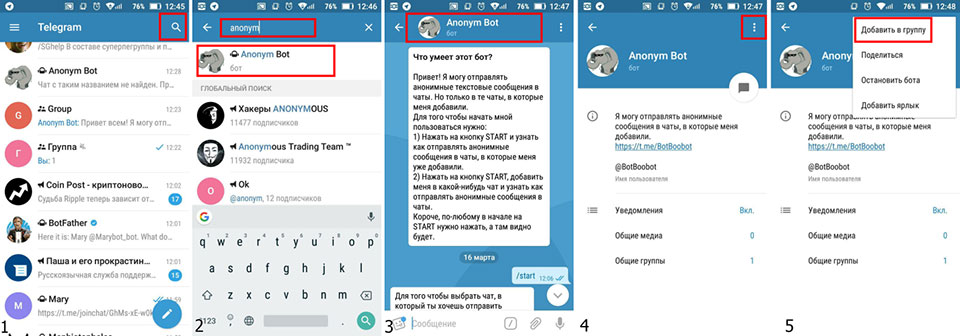
Процедура со смартфона.
Кстати, с телефона таким образом администратор может пригласить бота не только в беседу, но и на канал. На компьютере для этого потребуется добавить виртуального помощника через меню каналов, однако эта функция также доступна для смартфонов.
Добавляем Telegram-помощника в разговор с компьютера:
- Откройте интересующего бота и в информационном окне (первое из трех окон справа) выберите строку — «добавить в группу». Если это окно закрыто, нужно нажать на кнопку с изображением прямоугольника, которая находится вверху диалогового окна (рис. 3).
- Выберите из предложенных вариантов или введите название группы самостоятельно.
- Подтвердите свои действия, нажав кнопку «ок».
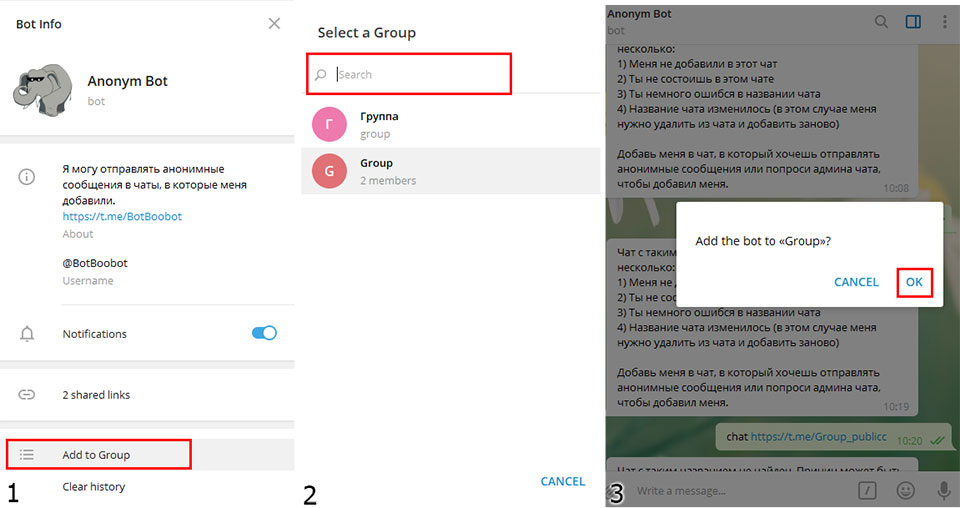
Добавьте чат-бота или администратора к разговору на ПК.
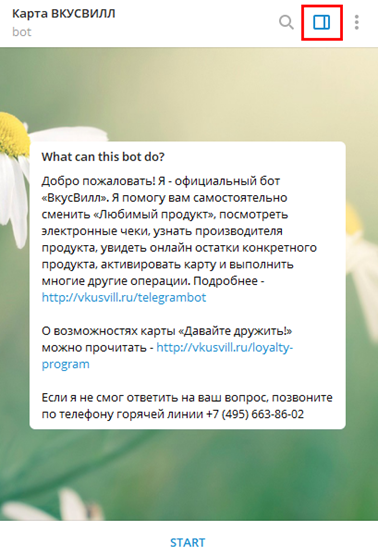
Как видно из описания, весь процесс занимает не более пары минут. Теперь помощник готов общаться или управлять участниками чата.
Добавление бота через меню канала или группы
Помощников Telegram можно пригласить присоединиться к вашему проекту не только через их меню, но и через меню канала или чата.
Как это сделать на смартфоне:
- Зайдите в свой проект.
- Щелкните строку с его именем и аватаром (вверху диалогового окна).
- Выберите абонентов на линию.
- Пригласите бота, как обычного пользователя мессенджера.
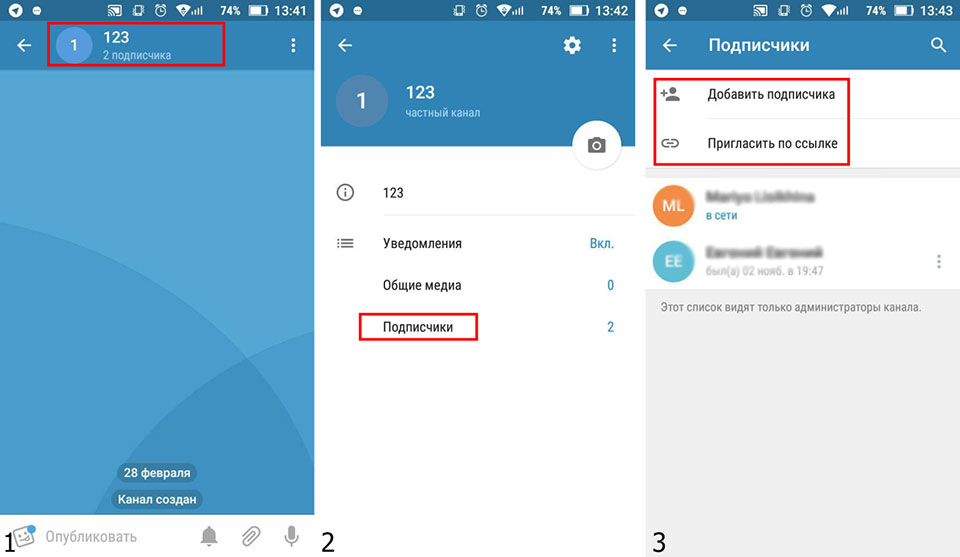
Порядок действий для смартфона.
Добавление бота поддержки в канал через компьютер:
- Перейдите на нужный канал и откроется окно с описанием (рис. 3).
- Перед строкой с количеством участников нажмите на табличку с изображением бюста человека.
- Найдите нужного бота через строку поиска и добавьте.
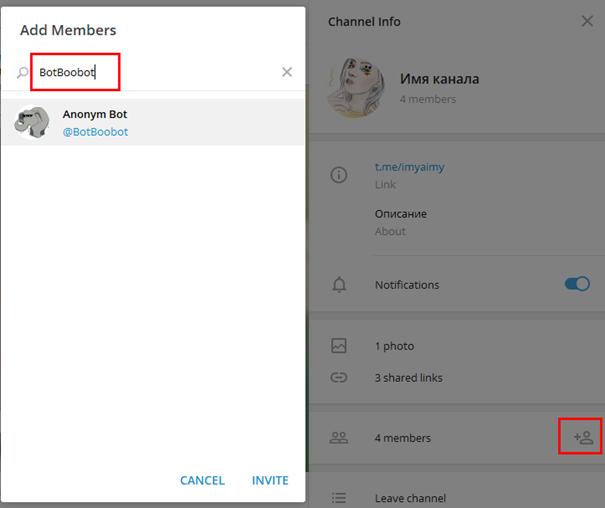
Процедура на ПК.
Боты или администраторы чат-ботов могут запрашивать пригласительные ссылки на канал или группу и присоединяться к ним независимо. Каждый специальный бот после запуска обязательно расскажет о своих функциях и расскажет, как его можно добавить в тот или иной проект. В таких случаях необходимо действовать по его совету.
Оформление собственной группы в Telegram
Ведение группового чата в мессенджере будет полезным занятием для многих пользователей. Кроме того, в чате вы можете обсуждать интересные темы, спрашивать мнение других и собирать самые разные советы. Индивидуальные настройки и специальные функции создаются путем добавления конкретных ботов в сообщество.
Давайте подробнее рассмотрим, как добавить бота в группу Telegram:
- Во-первых, вам нужно найти желаемое имя бота в окне поиска мессенджера. Например, @cbr_bot — это робот, который отображает текущий курс обмена.
- Отправьте запрос на приглашение в группу.
- Бот автоматически присоединится к вашему сообществу, если создатель не заблокировал эту опцию.
Если вы не можете найти робота с необходимым функционалом, вы можете попробовать создать собственного робота, придав ему индивидуальные характеристики. Для этого вы можете использовать сервис Manybot. Manybot — это сервис по разработке вашего личного робота.
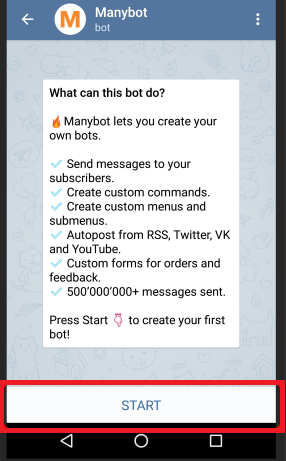
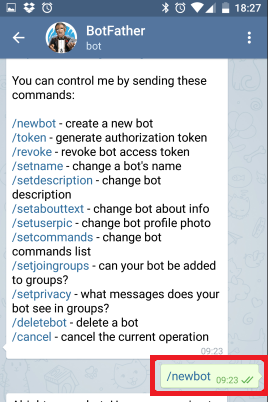
Для первого шага нужно нажать «Старт», подтвердив начало операции. Затем подтвердите предложение добавить BotFather, который является предком всех роботов в Telegram. В диалоговом окне введите команду «/ newbot», создайте уникальное имя для вашего бота. После этих шагов BotFather отправит вам индивидуальный код. Его необходимо скопировать и отправить в Manybot.
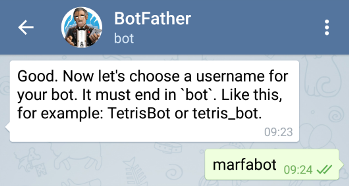
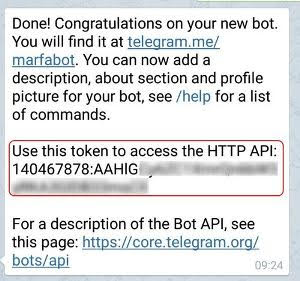
Это последний шаг при создании бота. Теперь нужно перейти к наполнению робота функциями и задачами, которые он будет выполнять.
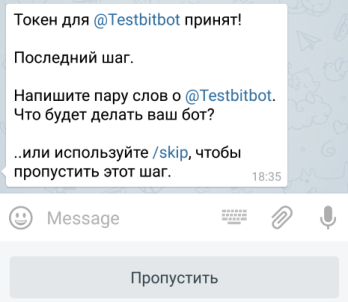
Использование разных ботов в группах не только вызовет интерес вашего сообщества, но и позволит вам автоматически выполнять различные задачи. Это может включать предоставление информации об обменных курсах и прогнозах погоды, рассылку информационных бюллетеней, отправку файлов конкретным пользователям и регистрацию новых участников. Эти универсальные плагины не имеют ограничений. Они автоматически наполнят вашу группу уникальным контентом.
Как добавить бота в канал Telegram на любом гаджете
Вы уже научились добавлять бота в число участников группы или чата. Из-за их огромной полезности и функциональности гораздо чаще это необходимо делать на каналах. Поэтому мы расскажем, как добавить бота в администраторы канала Telegram.
Если вы используете мессенджер в мобильном приложении, следуйте этим инструкциям:
- Откройте Telegram и перейдите на канал, щелкнув по нему в списке групп;
- Коснитесь его аватара вверху экрана, чтобы открыть меню настроек;
- Выберите строку «Администраторы» и нажмите «Добавить администратора»;
- Введите имя бота в поиске с помощью символа @, например: @hnrobot;
- Щелкните по нему в отображаемом списке. Вы будете перенаправлены в новое меню. Здесь установите флажки рядом со всеми функциями, которые вы хотите предоставить боту. Как правило, они установлены по умолчанию, и их можно оставить в покое;
- Нажмите «Готово», и бот сразу же окажется среди администраторов канала.
Если вы общаетесь в мессенджере на компьютере, прочтите следующие инструкции. Как добавить бота в Telegram на онлайн-ПК:
- Откройте свой канал, нажмите на три точки вверху справа и выберите «Управление каналами»;
- Зайдите в раздел «Администраторы» и нажмите «Добавить администратора»;
- Введите имя бота, разделенное знаком «@», например: @like;
- Щелкните по нему в списке и подтвердите добавление;
- Затем определите список функций бота. Вы можете оставить все как есть и нажать «Сохранить».
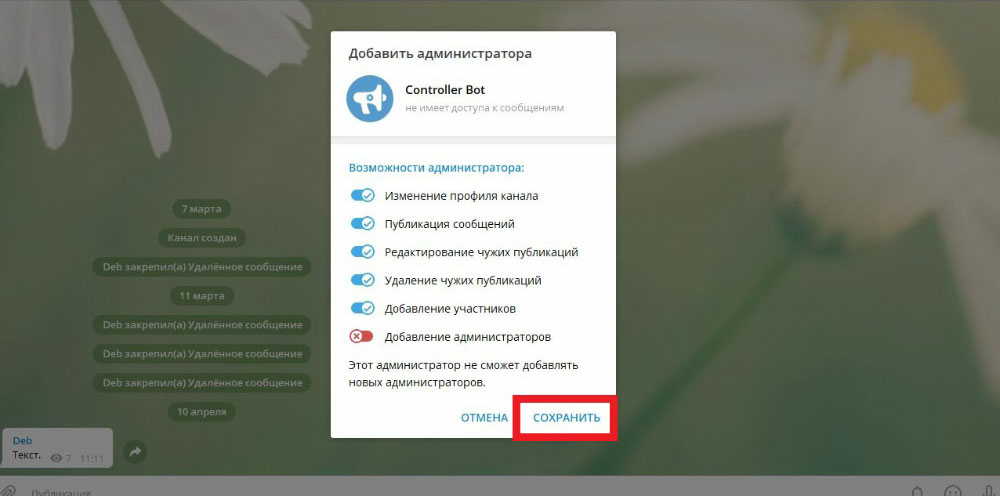
Если вы ищете ответ на вопрос, как добавить бота в канал Telegram в качестве участника, вам придется столкнуться с тем, что это невозможно. В настоящее время боты в мессенджере добавляются только в список администраторов, чтобы пользователям было проще поддерживать каналы.
Как подключить на ПК?
Попробуем подключить ботов. Возьмем для примера довольно интересного кандидата под названием Shmalala Bot. Это чат-бот, который может скрасить весь чат, рассказать интересные истории и многое другое.
Ниже приведены инструкции, просто следуйте им:
- Найдите @shmalala_bot и начните с ним диалог.
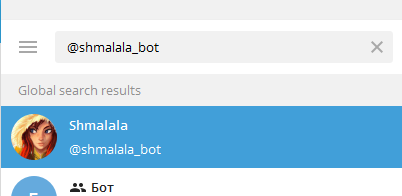
- Теперь, чтобы программа заработала, нужно добавить бота в какой-нибудь чат.
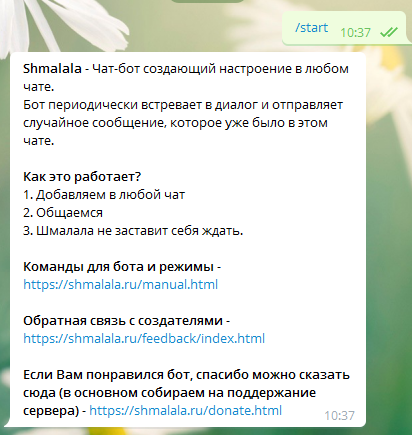
- Найдите нужный чат и нажмите кнопку «Добавить участника».
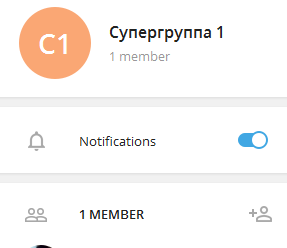
- Теперь выберите бота из списка контактов (если что, воспользуйтесь поиском).
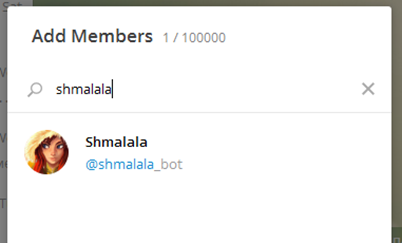
- Выберите и нажмите «Пригласить».
Готовый! Теперь робот должен работать. Он будет периодически отправлять сообщения в чат.
Делаем бота в конструкторе и подключаем его
В приведенном выше примере мы подключили готового бота. Также мы хотим показать вам, как создать своего бота в конструкторе и подключить его. Мы будем использовать ManyBot в качестве конструктора.
Этот процесс будет немного сложнее, но не настолько, чтобы вызывать затруднения.
Так, например, мы попробуем создать бота, который автоматически отправляет новости с сайта в канал Telegram.
- Для начала нужно связаться с отцом бота. Ищем в поиске @BotFather и заводим с ним диалог.
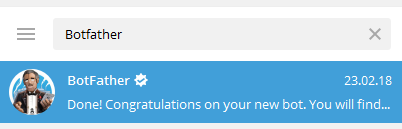
- Пишем команду «/ newbot».
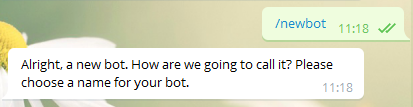
- Затем следуйте инструкциям (найдите имя и имя пользователя).
- После выполненных действий BotFather отправит нам сообщение с токеном. Токен нужно будет сохранить.
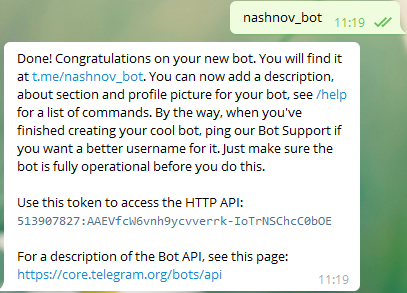
- Теперь ищем в поиске наш конструктор @ManyBot и заводим с ним диалог.
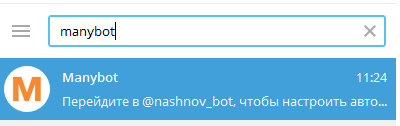
- Пишем команду «/ addbot».

- Затем он попросит токен, который нам дал BotFather. Даем ему залог.
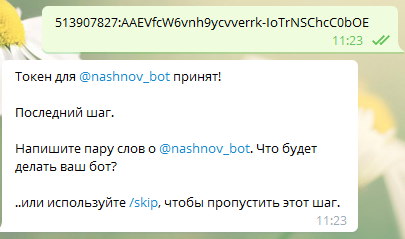
- Затем при необходимости напишите описание.
- Теперь находим нашего нового бота в поиске и начинаем с ним диалог.
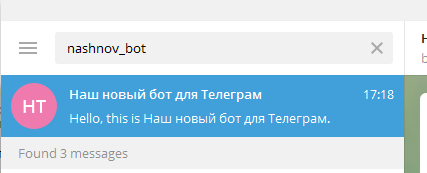
- Далее мы пишем команду «/ autoposting».
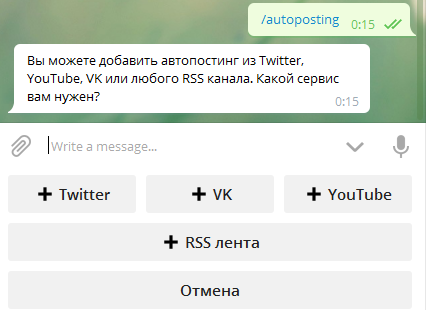
- Выбираем пункт меню «RSS».
- И вставляем ссылку на наш сайт, откуда новости будут переиздаваться.
Готовый. Наш помощник создан и настроен. А остается только добавить его в нужный канал / группу и назначить администратором.
Как подключить на смартфоне?
Мы позаботились о персональном компьютере и настольной версии Telegram. Поговорим теперь о мобильных устройствах. Попробуем сделать то же самое, только на смартфоне.
Итак, сначала давайте попробуем снова подключить нашего Shmalala Bot.
- Заходим в приложение Telegram и нажимаем на поиск.
- Ищем @Shmalala_bot и начинаем с ней диалог.
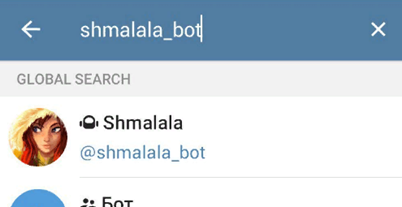
- Теперь вам нужно добавить его в чат.
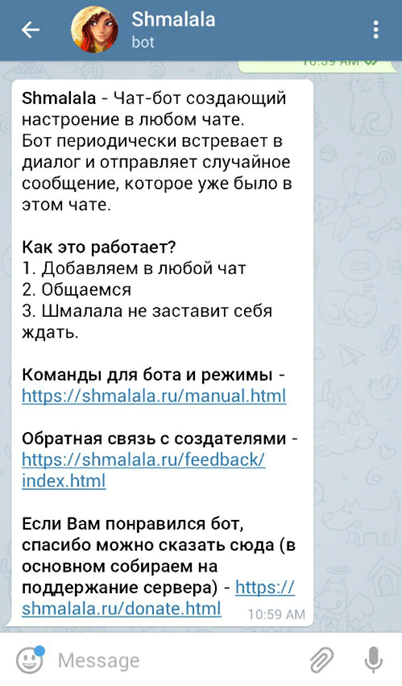
- Заходим в нужный чат и нажимаем на название.
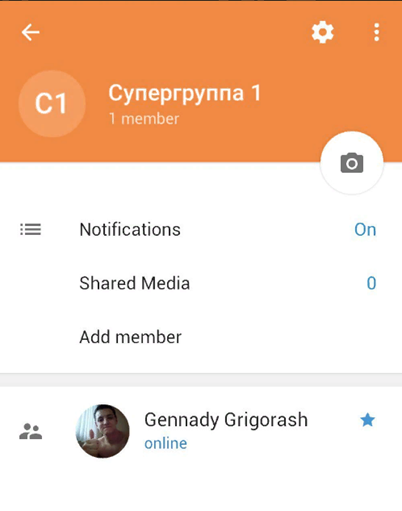
- В появившемся меню выберите «Добавить участника».
- Находим своего робота и добавляем его в число участников.
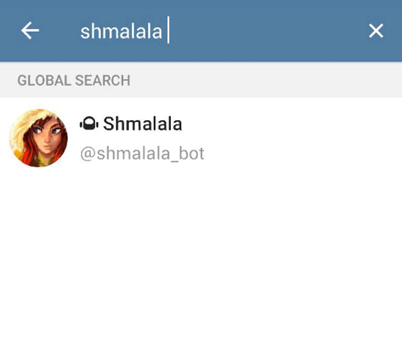
Готовый! Теперь он будет общаться с вами и остальной частью группы.
Настройка автопостера в Телеграм
И наконец, давайте попробуем настроить такой же автопостер, который будет публиковать все новости, размещенные на сайте.
- В мессенджере нажмите поиск, найдите @BotFather и начните с ним диалог.
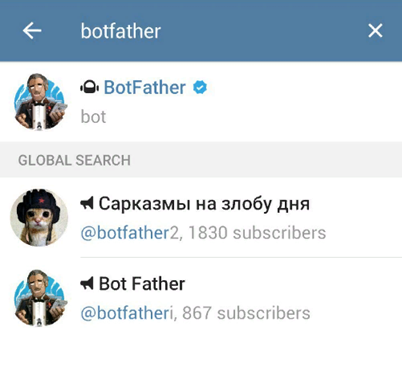
- Далее мы пишем команду «/ newbot».
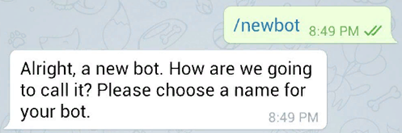
- И следуем инструкциям, придумывая имя и логин.
- Затем отец-бот отправляет нам сообщение с токеном. Сохраним токен.

- Теперь в поиске ищем @ManyBot и заводим с ним диалог.
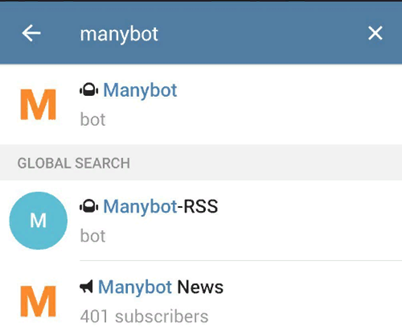
- Пишем команду «/ addbot» или выбираем пункт меню «Добавить нового бота».
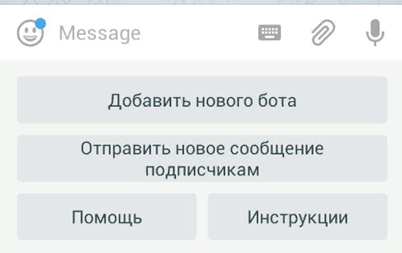
- Итак, мы вставляем сюда токен, который нам дал BotFather.

- Затем пишем описание (при необходимости).
- Теперь ищем нашего только что созданного робота и начинаем с ним диалог.
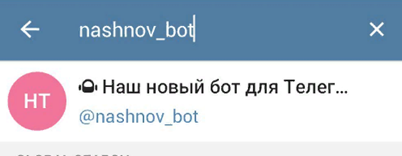
- Пишем команду «/ автопостинг».

- Выбираем «RSS».
- Вставьте ссылку на страницу, с которой будет копироваться новость.
Чтобы начать автоматическую публикацию, добавьте бота в канал / группу и сделайте его администратором.
Готовый! Как видите, процесс установки на ПК и мобильный телефон не сильно отличается. Самое большое отличие — это интерфейс.
Возможные проблемы

Боты создаются с определенной целью, и добавлять их в свои проекты по количеству участников — плохая идея. Перед тем, как пригласить того или иного бота-администратора или чат-бота, стоит взвесить все плюсы и минусы его работы, это может противоречить интересам некоторых подписчиков канала или участников группы.
Проблемы с добавлением помощника Telegram включают:
Не все участники беседы или канала могут иметь возможность пригласить бота.
Поскольку все помощники Telegram выполняют разные функции, бот может не принять приглашение, так как его создатель лишает такой возможности.
Администраторам можно добавлять только доверенные программы; Необязательно доверять проект первому администратору бота из каталога, который привлек ваше внимание.
У некоторых ботов есть платная подписка, поэтому они могут перестать работать после окончания демонстрационной версии.
Итог
Сегодня мы поговорили с вами о подключении ботов к Telegram. Теперь вы знаете, почему и как это делается. И ваша задача — использовать полученную информацию. Надеемся, статья была полезной.